مراجعة مسجل الشاشة AWZ لأجهزة الكمبيوتر التي تعمل بنظام Windows
نشرت: 2023-07-31تعد أداة تسجيل الشاشة أداة أساسية لجهاز الكمبيوتر الذي يعمل بنظام Windows. يمكن أن يساعدك في المواقف التي يتعين عليك فيها تسجيل الأنشطة التي تظهر على شاشة جهاز الكمبيوتر الخاص بك بجودة عالية ومشاركتها مع مستخدمين آخرين للرجوع إليها لاحقًا. سنقوم هنا بمراجعة برنامج AWZ Screen Recorder الذي يعد أحد أفضل برامج تسجيل الشاشة لأجهزة الكمبيوتر التي تعمل بنظام Windows.
باستخدام AWZ Screen Recording، يمكنك إنشاء عروض توضيحية احترافية، وتسجيل العروض التقديمية، وتقديم تعليقات فيديو شاملة، والأفضل من ذلك، التقاط اللحظات المذهلة أثناء اللعب. في هذه المراجعة، سنتعمق أكثر في ميزاته وأسعاره وجوانب أخرى متنوعة.
المواصفات الفنية
الإصدار الحالي – 1.1.0
توافق نظام التشغيل Windows – Windows 11/10/8.1/8/7
ذاكرة الوصول العشوائي المقترحة – 256 ميجابايت أو أكثر؛ يوصى بـ 1 جيجابايت
وحدة المعالجة المركزية – 1 جيجا هرتز (32 و 64 بت)
GPU – Intel HD Graphics 5000 أو الأحدث
كيفية استخدام مسجل الشاشة AWZ على جهاز كمبيوتر يعمل بنظام Windows 11/10؟
للبدء في استخدام AWZ Screen Recorder لنظام التشغيل Windows، اتبع الخطوات التالية –
الخطوة 1 – تنزيل وتثبيت وتشغيل AWZ Screen Recorder على جهاز الكمبيوتر الخاص بك
الخطوة 2 - من اليسار، اختر ما تريد تسجيله – الشاشة أو طريقة اللعب أو الصوت. لنفترض أنك تريد تسجيل منطقة من سطح المكتب لديك. للقيام بذلك، انقر على الخيار الأول كما هو موضح في لقطة الشاشة أدناه.
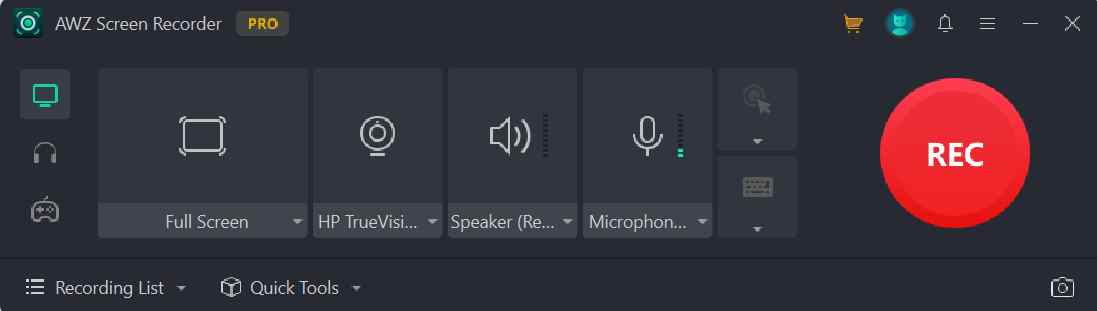
الخطوة 3 – حدد منطقة الشاشة التي ترغب في تسجيلها.
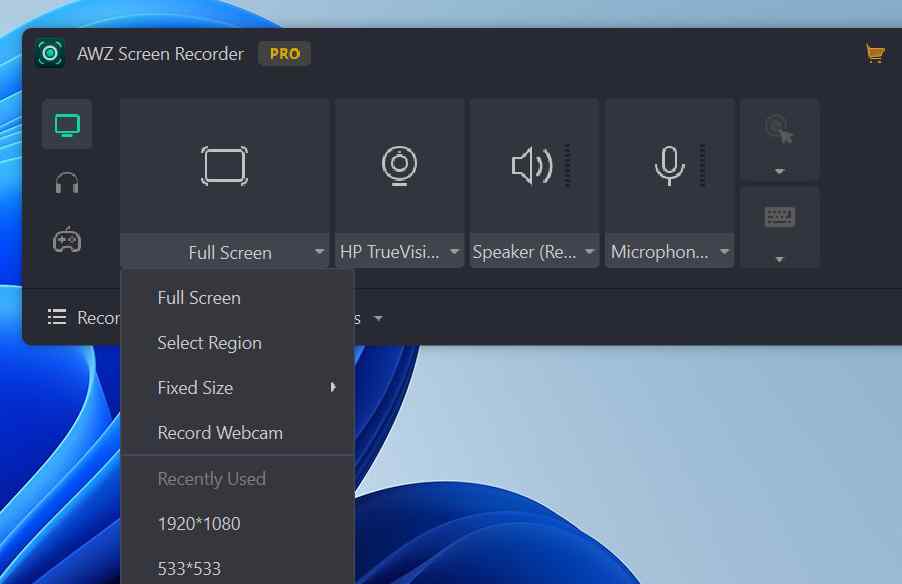
الخطوة 4 – يمكنك أيضًا تكوين إعدادات الصوت حسب رغبتك. يمكنك اختيار الميكروفون وأصوات النظام وما إلى ذلك.
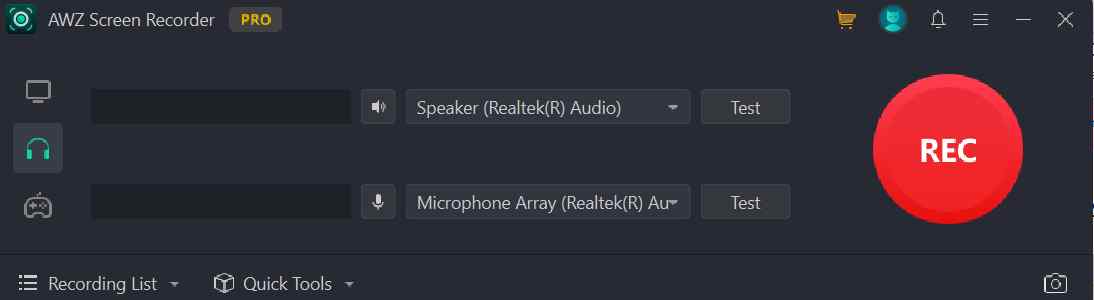
الخطوة 5 – بمجرد أن تكون الإعدادات حسب رغباتك، انقر فوق زر REC ذو اللون الأحمر.
الخطوة 6 - استخدم زر البدء/الإيقاف لبدء التسجيل أو إيقافه، وزر الإيقاف المؤقت لإيقاف التسجيل مؤقتًا لفترة من الوقت. يمكنك أيضًا إضافة تعليق توضيحي لتسجيل الشاشة كما ناقشنا في قسم الميزات أدناه.
الآن بعد أن أصبحت لديك فكرة عن كيفية البدء، دعنا نلقي نظرة على بعض الميزات البارزة لمسجل الشاشة AWZ.
الواجهة - سهلة الفهم
يتمتع AWZ Screen Recorder بواجهة بسيطة وسهلة الفهم. حتى الشخص الذي يتمتع بخبرة قليلة في استخدام مسجلات الشاشة يمكنه فهم كيفية عمل هذا البرنامج في الحال.
في أقصى اليسار لديك خيارات لتسجيل الشاشة وتسجيل اللعب والصوت. عند النقر على كل من هذه الخيارات تظهر الخيارات اللاحقة على الجانب الأيمن.
بمجرد قيامك بتكوين الإعدادات لتسجيل الشاشة، أي تحديد المنطقة التي تريد تسجيلها والصوت الذي تريد الحصول عليه، يمكنك النقر فوق زر REC الكبير ذو اللون الأحمر لبدء عملية تسجيل الشاشة.
للوصول إلى تسجيلات الشاشة الخاصة بك بسرعة، يمكنك النقر على قائمة التسجيل التي يمكنك العثور عليها في الأسفل. هنا يمكنك أيضًا الوصول إلى ميزتين أخريين مثيرتين للاهتمام ضمن الأدوات السريعة - محرر الفيديو الذي يتيح لك إزالة الأجزاء غير المرغوب فيها من تسجيل الشاشة وضاغط الفيديو الذي يساعد في تقليل حجم تسجيل الشاشة.
الميزات البارزة – على قدم المساواة مع الأفضل في مجال الأعمال
– سجل أي منطقة من سطح المكتب الخاص بك بدقة عالية
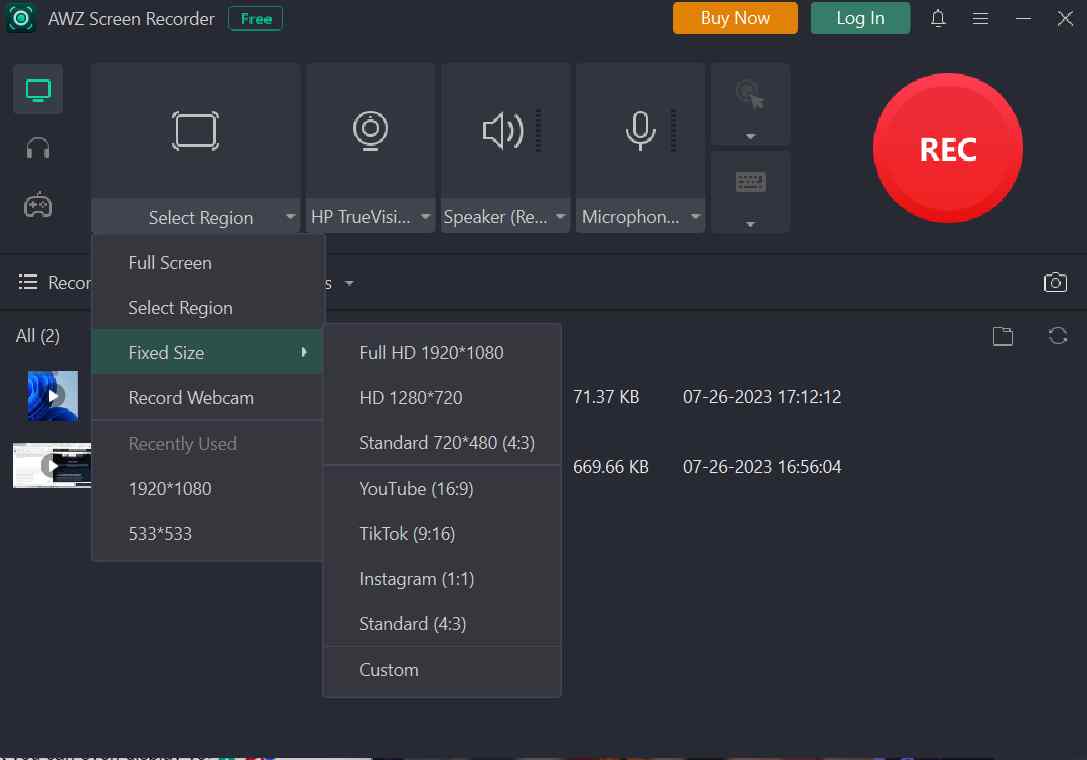
باستخدام AWZ Screen Recorder، يمكنك تسجيل أي منطقة من الشاشة بدقة 4K HD. يمكنك تسجيل الشاشة بأكملها، أو منطقة محددة من شاشتك، أو حجم مخصص، أو حتى كاميرا الويب الخاصة بك. أحد الجوانب التي أعجبتنا هو حقيقة أنه يمكنك الاختيار من بين قوالب مختلفة ثم تسجيل الشاشة وفقًا لذلك، على سبيل المثال، يمكنك تسجيل شاشتك بطريقة مناسبة لـ Instagram.

– التقاط لقطات الشاشة أثناء تسجيل الشاشة
يعمل AWZ Screen Recording أيضًا كأداة فعالة لالتقاط الشاشة يمكنك من خلالها التقاط أي منطقة من الشاشة. ليس هذا فحسب، بل يمكنك إضافة تعليقات توضيحية إلى لقطات الشاشة الخاصة بك أيضًا. ولكن، إذا كنت تبحث عن أداة لالتقاط الشاشة توفر ميزات تحرير متقدمة، فيمكنك تجربة TweakShot Screen Capture .
– أدوات التعليقات التوضيحية لجعل تسجيل الشاشة أكثر سهولة
لشرح المحتوى الخاص بك بشكل أفضل، يمكنك إضافة تعليقات توضيحية إلى تسجيل الشاشة باستخدام عناصر متنوعة مثل النص والأسهم والأشكال والعديد من العناصر الأخرى. يمكن أن تكون هذه الأشياء رائعة عندما تركز بشكل خاص على منطقة ما لتسجيل الشاشة.

– سجل اللعب بطريقة خالية من التشتيت
يتيح لك مسجل الشاشة AWZ التقاط أبرز أحداث اللعب ثنائية وثلاثية الأبعاد دون أي تأخير. فهو يتيح لك تحديد لعبتك وحتى اكتشاف جميع العمليات في الخلفية. أحد أفضل جوانب تسجيل اللعب باستخدام AWZ Screen Recorder هو أنه يمكنك حتى عرض لوحة المفاتيح الافتراضية الخاصة بك أثناء اللعب في نفس الوقت.
- تحرير تسجيلات الشاشة
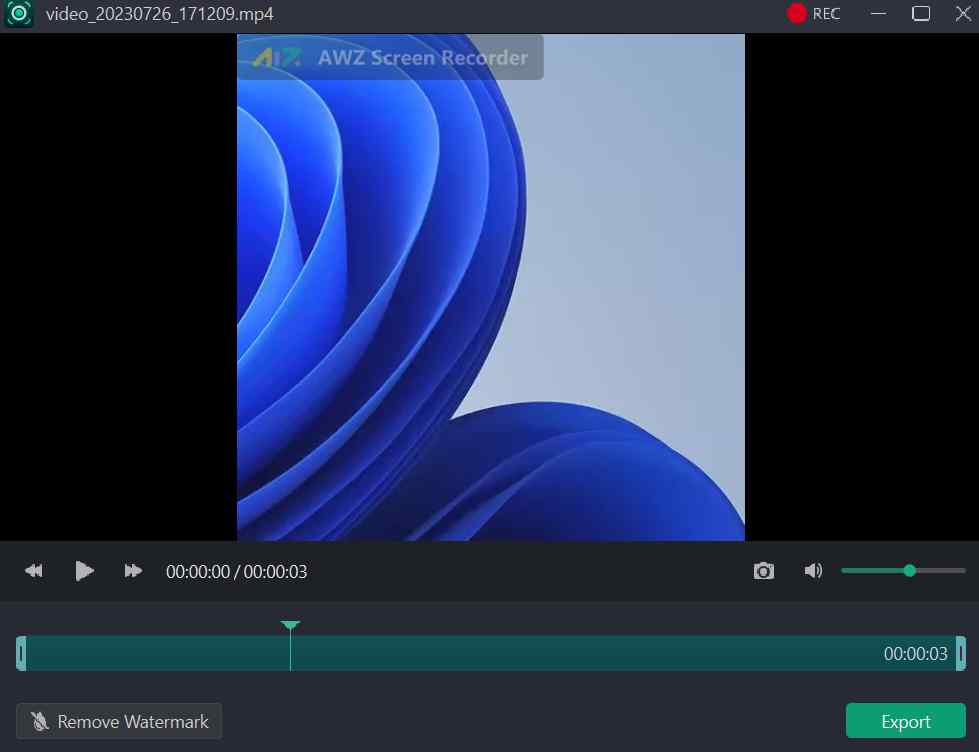
وبما أننا نتحدث عن تسجيل شاشات سطح المكتب بطريقة احترافية، فمن المهم التخلص من المناطق غير المرغوب فيها قبل تحميلها على منصة ما أو مشاركتها مع شخص ما. يتيح لك مسجل الشاشة AWZ لنظام التشغيل Windows إزالة المناطق غير المرغوب فيها. للقيام بذلك، يمكنك التوجه إلى قسم التحرير وسحب مقبضي البداية والنهاية لقص الأجزاء غير المرغوب فيها من تسجيل الشاشة. بمجرد الانتهاء من ذلك، يمكنك تصدير الفيديو المحرر وحفظه في موقع ما على جهاز الكمبيوتر الخاص بك.
– ضغط التسجيلات لاستخدامها لاحقا
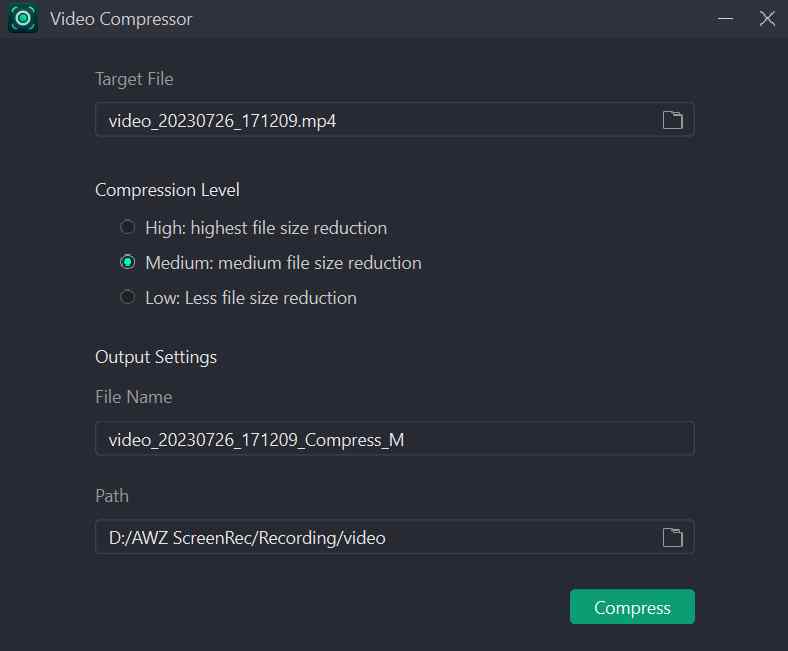
هناك عدد قليل جدًا من مسجلات الشاشة التي تتيح لك ضغط تسجيلات الشاشة. على الرغم من أن الضاغط الذي يأتي مع AWZ Screen Recorder ليس غنيًا بالميزات مثل بعض برامج ضغط الفيديو الكاملة، إلا أنه قادر على تقليل حجم تسجيل الشاشة لمجموعة متنوعة من الأغراض. على سبيل المثال، يمكنه تقليل حجم تسجيل الشاشة الخاص بك وبعد ذلك يمكنك مشاركته بسهولة على منصات مختلفة.
- مسجل صوت مخصص مع خاصية تقليل الضوضاء
قد يؤدي تسجيل الشاشة بصوت متوسط أو أقل من المتوسط إلى إعاقة مصداقيتك. باستخدام مسجل الشاشة AWZ، يمكنك الحصول على مسجل صوت مخصص حيث يمكنك التحكم بشكل كامل في أصوات نظامك والجهاز الذي تريد تسجيل الصوت به. على سبيل المثال، يمكنك التسجيل باستخدام الميكروفون الخاص بك أو بدونه. هل تزعجك الضوضاء في الخلفية؟ يأتي AWZ Screen Recorder لأجهزة الكمبيوتر التي تعمل بنظام Windows أيضًا مزودًا بميزة تقليل الضوضاء التي تحجب جميع الأصوات الدخيلة، وبالتالي تحسين جودة الصوت.
التسعير - القيمة مقابل المال
يتوفر مسجل الشاشة AWZ على نطاق واسع في نوعين مختلفين – مجاني ومدفوع. يبدأ سعر الإصدار المدفوع من 15.9 دولارًا لجهاز كمبيوتر واحد لمدة شهر واحد. فيما يلي لقطة شاشة للخطط الأخرى التي يمكنك الاختيار من بينها.
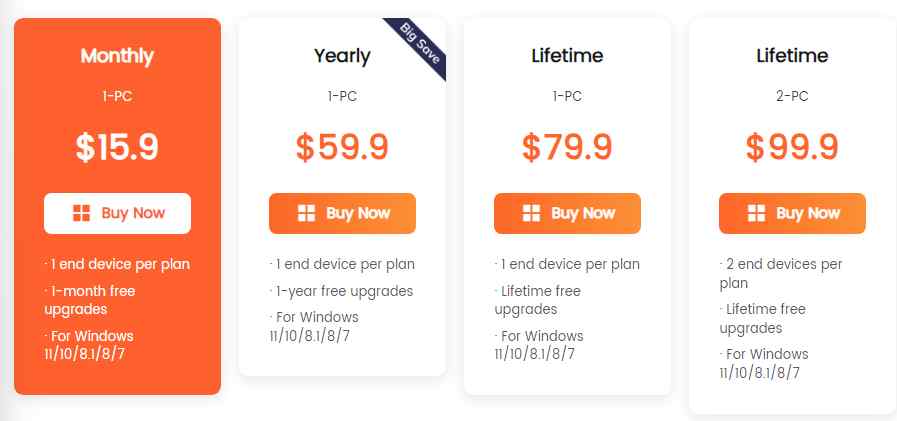
مع الإصدار المجاني، يمكنك تسجيل شاشتك لمدة 3 دقائق والاستمتاع بجميع الميزات. ومع ذلك، عند تسجيل شاشتك باستخدام الإصدار المجاني، سيحمل تسجيل شاشتك علامة مائية.
يتيح لك الإصدار المدفوع الوصول إلى جميع الميزات حيث لا يوجد حد زمني لتسجيل الشاشة. كما أن تسجيلاتك لن تحتوي على علامة مائية عليها. إليك ما يمكنك توقعه من كلا الخيارين.
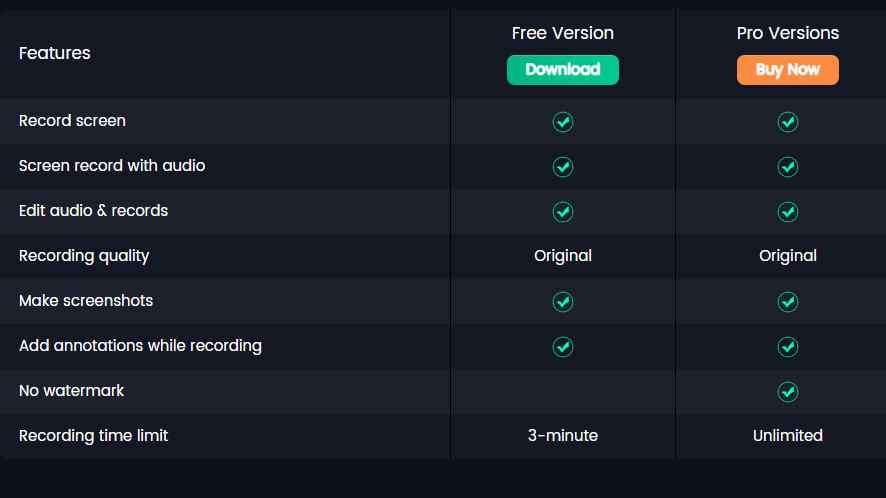
قم بتسجيل شاشتك، وإظهارها بشكل أفضل
بعد قضاء بعض الوقت مع AWZ Screen Recorder، يمكننا أن نستنتج أنه أحد أسهل برامج تسجيل الشاشة وأكثرها ثراءً بالميزات لأجهزة الكمبيوتر التي تعمل بنظام Windows والتي يمكنك من خلالها التقاط أي منطقة من الشاشة بجودة عالية. قم بتجربتها وشاركنا تجربتك في قسم التعليقات أدناه. لمزيد من هذا المحتوى، استمر في قراءة Tweak Library. يمكنك أيضًا التواصل معنا على Facebook و YouTube و Flipboard و Pinterest و Instagram .
